Comment faire pour réinitialiser le bloc-notes à ses paramètres par défaut sur Windows

Notepad est un éditeur de texte basique mais utile qui a été inclus dans Windows sous une forme quelconque depuis le début. Vous avez probablement personnalisé le Bloc-notes pour la façon dont vous travaillez, mais vous voulez maintenant réinitialiser le Bloc-notes à ses paramètres par défaut. Pas de soucis.
Vous pouvez personnaliser la police par défaut, le style de police et la taille de la police dans le Bloc-notes, activer ou désactiver le retour à la ligne et la barre d'état, ainsi que modifier la taille et la position du Fenêtre du bloc-notes. Vous pouvez manuellement modifier ces paramètres à leurs valeurs par défaut, mais nous avons une manière plus facile et plus rapide de réinitialiser le Bloc-notes à ses paramètres par défaut en utilisant le registre.
Avertissement standard: L'Éditeur du Registre est un outil puissant et peut rendre votre système instable ou même inopérable. C'est un hack très simple et tant que vous respectez les instructions, vous ne devriez pas avoir de problèmes. Cela dit, si vous n'avez jamais travaillé avec cela, pensez à lire comment utiliser l'Éditeur du Registre avant de commencer. Et sauvegardez définitivement le Registre (et votre ordinateur!) Avant d'apporter des modifications.
Ouvrez l'Éditeur du Registre en cliquant sur Démarrer et en tapant "regedit". Appuyez sur Entrée pour ouvrir l'Éditeur du Registre et lui donner la permission d'apporter des modifications à votre PC.
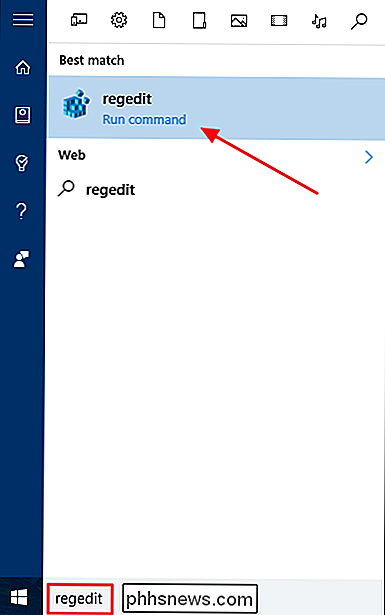
REMARQUE: cette boîte de dialogue peut ne pas s'afficher en fonction des paramètres de contrôle de compte d'utilisateur
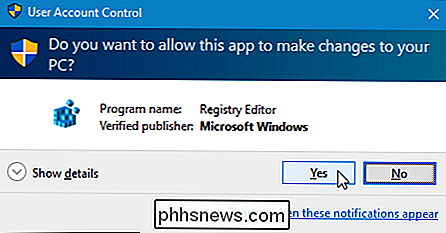
Dans l'arborescence située à gauche, accédez à la clé suivante:
HKEY_CURRENT_USER Software Microsoft Notepad
Faites un clic droit sur la touche "Bloc-notes" dans l'arborescence et sélectionnez "Supprimer" dans le menu contextuel. Vous pouvez également sélectionner la touche "Bloc-notes" et appuyer sur "Supprimer" sur le clavier
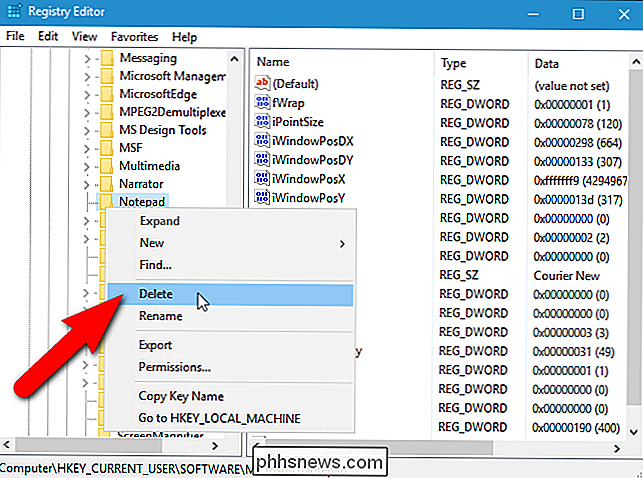
Dans la boîte de dialogue "Confirmer la suppression", cliquez sur "Oui".

Pour fermer l'éditeur du registre, sélectionnez "Quitter" le menu "Fichier".
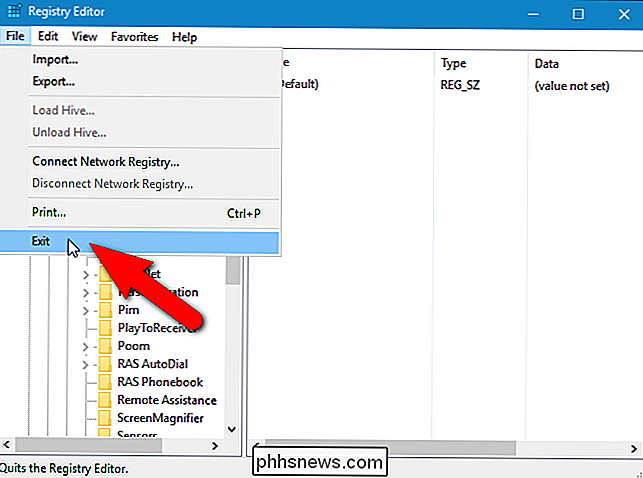
Tous vos paramètres sauvegardés pour le Bloc-notes seront supprimés et les paramètres par défaut entreront en vigueur la prochaine fois que vous ouvrirez le Bloc-notes et une nouvelle "Bloc-notes" sera créée dans le registre. Nous ne sommes pas à l'aise pour éditer le registre vous-même, nous avons créé un hack de registre téléchargeable que vous pouvez utiliser pour supprimer la clé "Notepad" du registre. Extrayez le fichier .zip, double-cliquez sur le fichier .reg et cliquez sur les invites.
Supprimez le hack de registre de la clé du bloc-notes
si vous aimez travailler avec le Registre, cela vaut la peine d'apprendre à faire vos propres hacks de registre.

Comment régler les temps de repos automatiques dans Android avec Ne pas déranger
Le mode Ne pas déranger sur Android peut être utile si vous êtes en réunion, dans un film ou ailleurs le téléphone ne doit pas être une distraction pendant un petit moment, mais la vraie valeur se trouve dans les règles automatiques de Do Not Disturb. Fondamentalement, vous pouvez dire à Android quand ne pas vous déranger - comme la nuit pendant que vous dormez, par exemple - ainsi que qui peut vous déranger s'ils le doivent.

Comment ajouter un en-tête ou un pied de page à un document Word
Les en-têtes et pieds de page sont utiles pour ajouter des éléments tels que numéros de page, dates, noms de fichiers et clauses de non-responsabilité. Word vous permet d'ajouter des en-têtes et des pieds de page avec des dispositions prédéfinies prédéfinies ou d'ajouter vos propres en-têtes et pieds de page personnalisés.


